Cara Memeriksa Versi Awal Windows 10 dan Windows 11
Diterbitkan: 2022-01-29Sebelum Microsoft dapat menambahkan fungsionalitas baru ke Windows, itu bergantung pada orang untuk menguji fitur-fitur baru ini melalui program Windows Insider. Program gratis ini memungkinkan Anda untuk menginstal build pratinjau Windows sebelum dirilis ke basis pengguna umum dan menjadi salah satu yang pertama bermain dengan fitur baru yang keren dan menawarkan umpan balik.
Dalam beberapa tahun terakhir, program ini secara alami berfokus pada pembaruan dan rilis baru untuk Windows 10. Namun, sekarang Windows 11 telah diluncurkan, Microsoft juga menawarkan versi pratinjau untuk Windows generasi berikutnya. Apakah Anda ingin tetap menggunakan Windows 10 atau ingin menggunakan Windows 11 untuk uji coba, proses pendaftarannya sama.
Daftar untuk Program Windows Insider
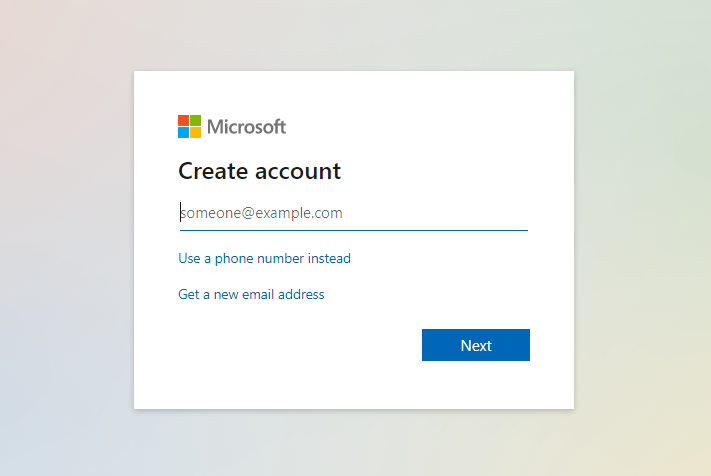
Untuk bergabung dengan program Windows Insider, Anda memerlukan akun Microsoft terlebih dahulu. Jika Anda belum memilikinya, jelajahi halaman Akun Microsoft dan klik Buat akun Microsoft . Ikuti langkah-langkah untuk menyiapkan akun Anda. Anda dapat menggunakan alamat email yang ada dari Google, Yahoo, Outlook, atau layanan email lainnya, atau membuat akun baru menggunakan outlook.com atau hotmail.com.
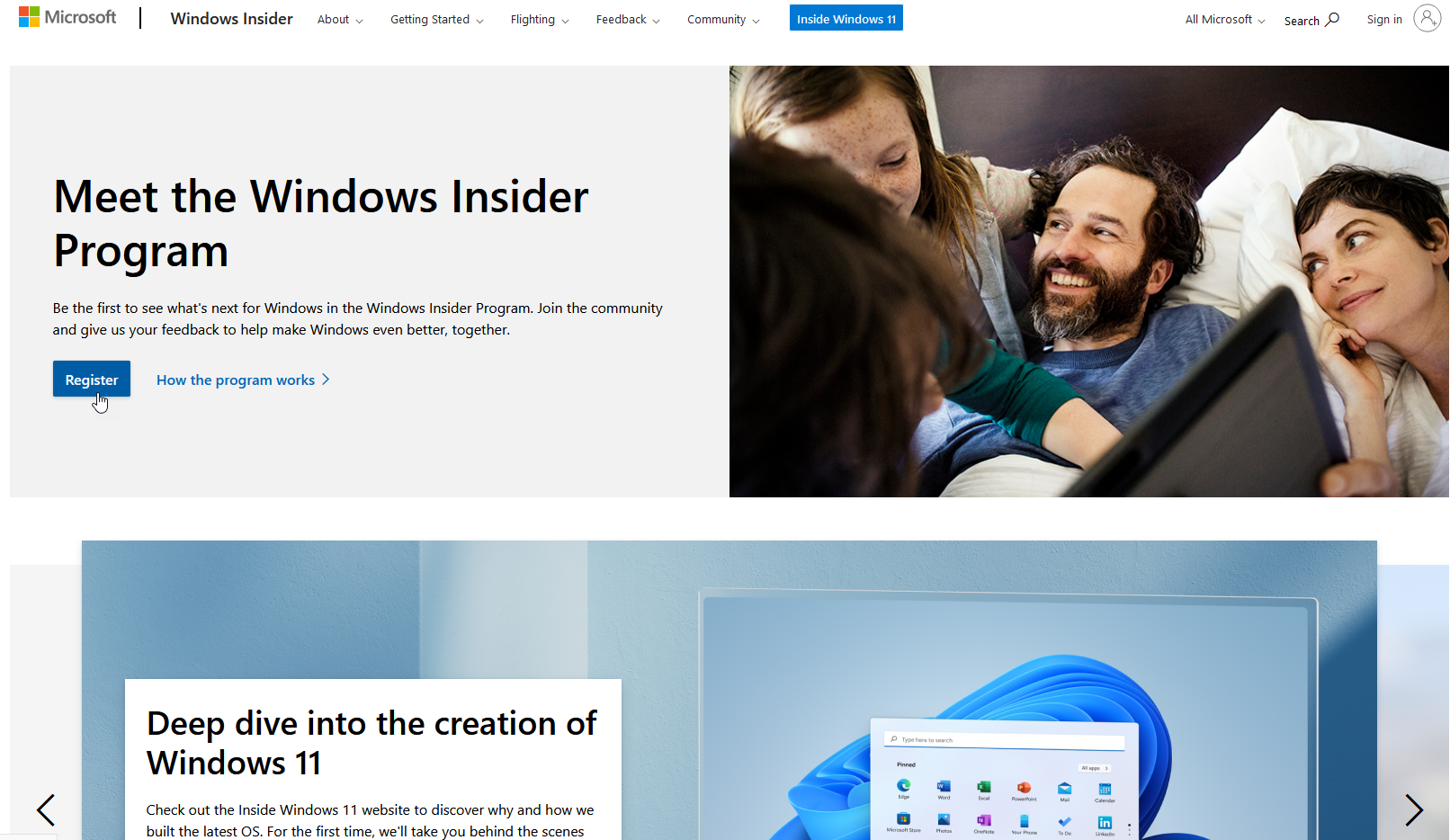
Setelah membuat akun Microsoft Anda, lompat ke halaman Windows Insider. Klik tombol Daftar dan masuk dengan akun Microsoft Anda.
Siapkan Lingkungan Uji
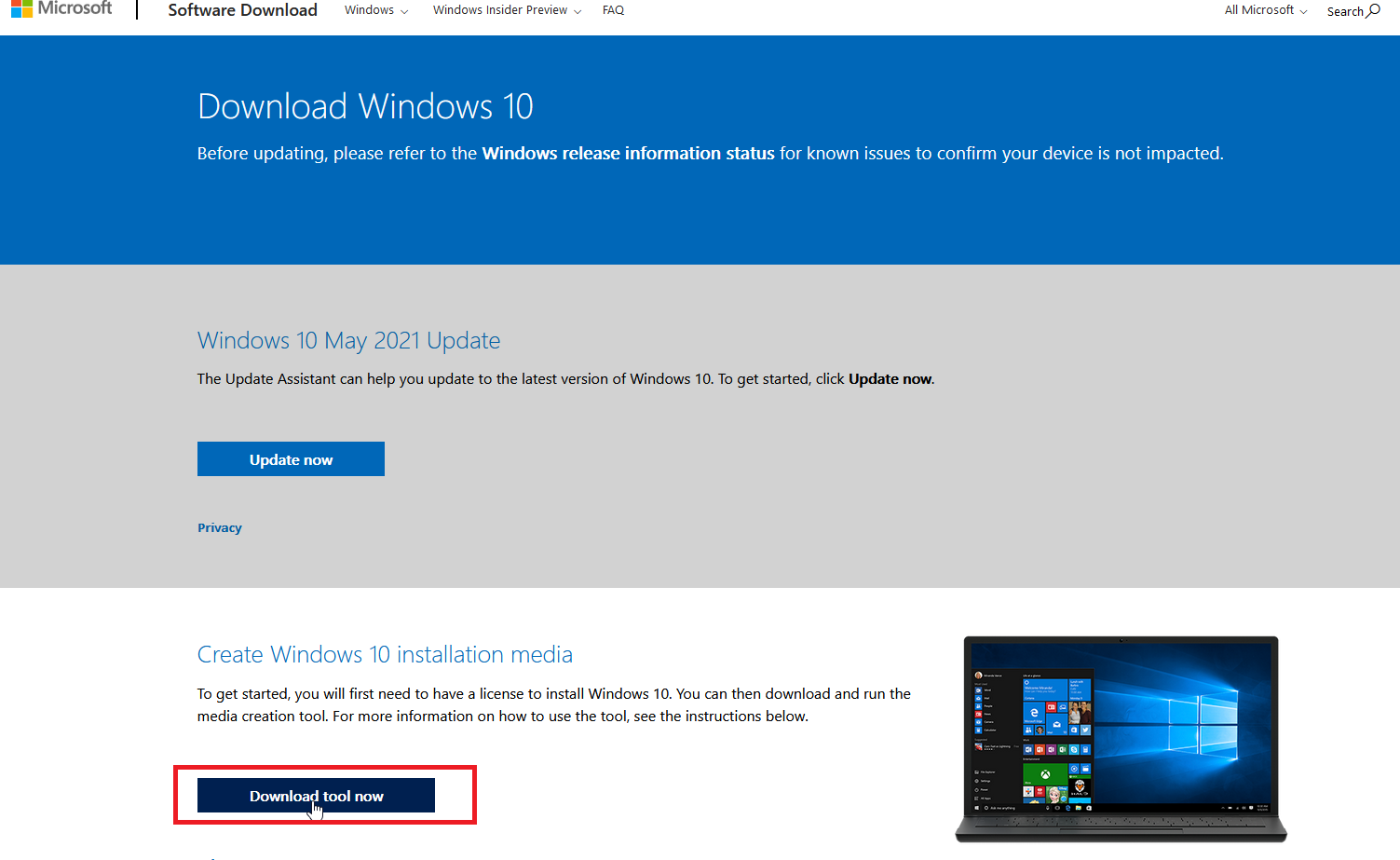
Baik Anda ingin melihat pratinjau build Windows 10 atau Windows 11, Anda memerlukan versi berlisensi Windows 10. Ini dapat diunduh dari halaman Unduh Microsoft Windows 10. Namun, karena ini pada dasarnya adalah versi beta dari sistem operasi, Anda mungkin tidak ingin menghapus lingkungan Windows 10 Anda saat ini.
Sebagai gantinya, Anda ingin menjalankan insider build di PC cadangan, dalam lingkungan dual-boot, atau di mesin virtual. Saya menggunakan program gratis VMWare Workstation Player dan Oracle VM VirtualBox untuk menguji build Windows dan telah meminta mereka untuk menjalankan Windows 11 insider build.
Setelah lingkungan ini diatur, instal Windows 10 dengan mengklik tombol Unduh alat sekarang di bawah bagian Buat media instalasi Windows 10 . Simpan dan jalankan file bernama MediaCreationTool.exe, lalu pilih media instalasi Anda untuk menginstal Windows 10 dari: drive USB, DVD, atau file ISO.
Ikuti langkah-langkah untuk menginstal Windows 10. Setelah itu, pastikan instalasi dilisensikan dengan kunci produk atau lisensi virtual yang terkait dengan akun Anda.
Aksesori Windows yang Direkomendasikan PCMag
Siapkan Program Orang Dalam
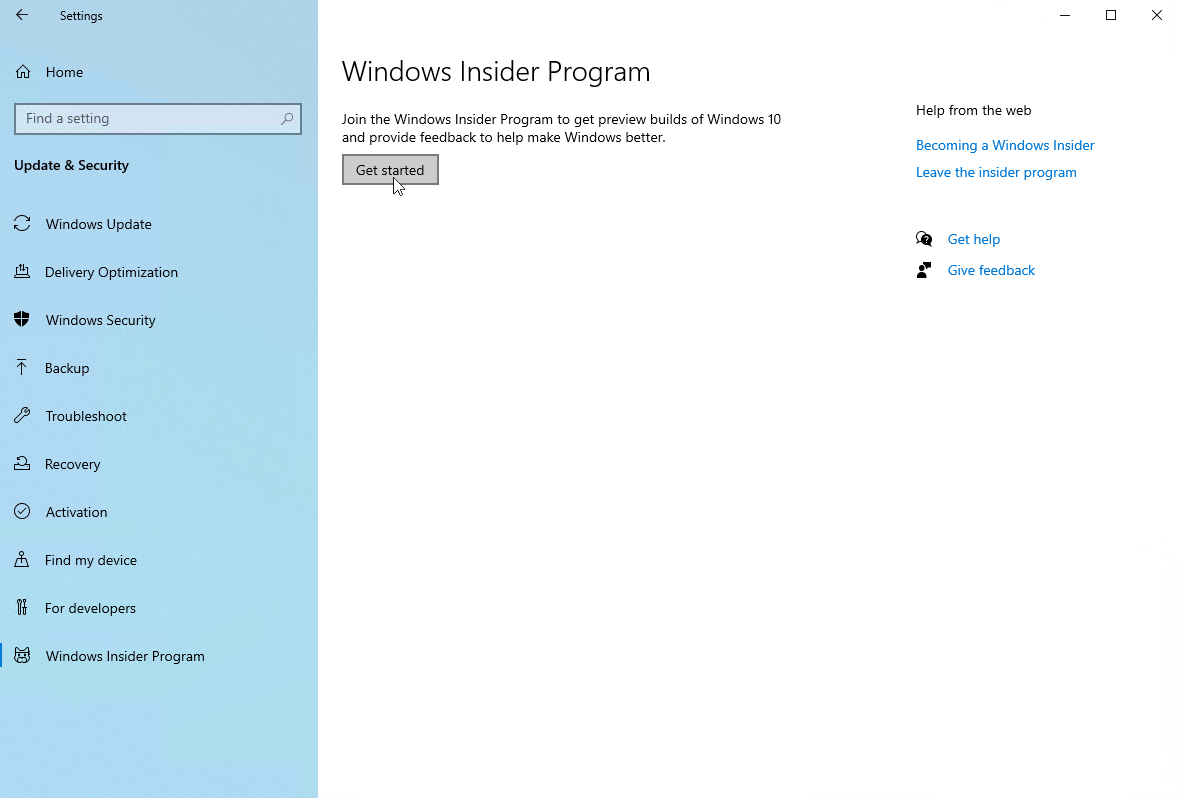
Luncurkan Windows 10 di komputer atau lingkungan pengujian Anda dan buka Pengaturan > Pembaruan & Keamanan > Program Windows Insider . Di panel kanan di bagian yang disebut build Get Insider Preview, klik tombol Get Started .

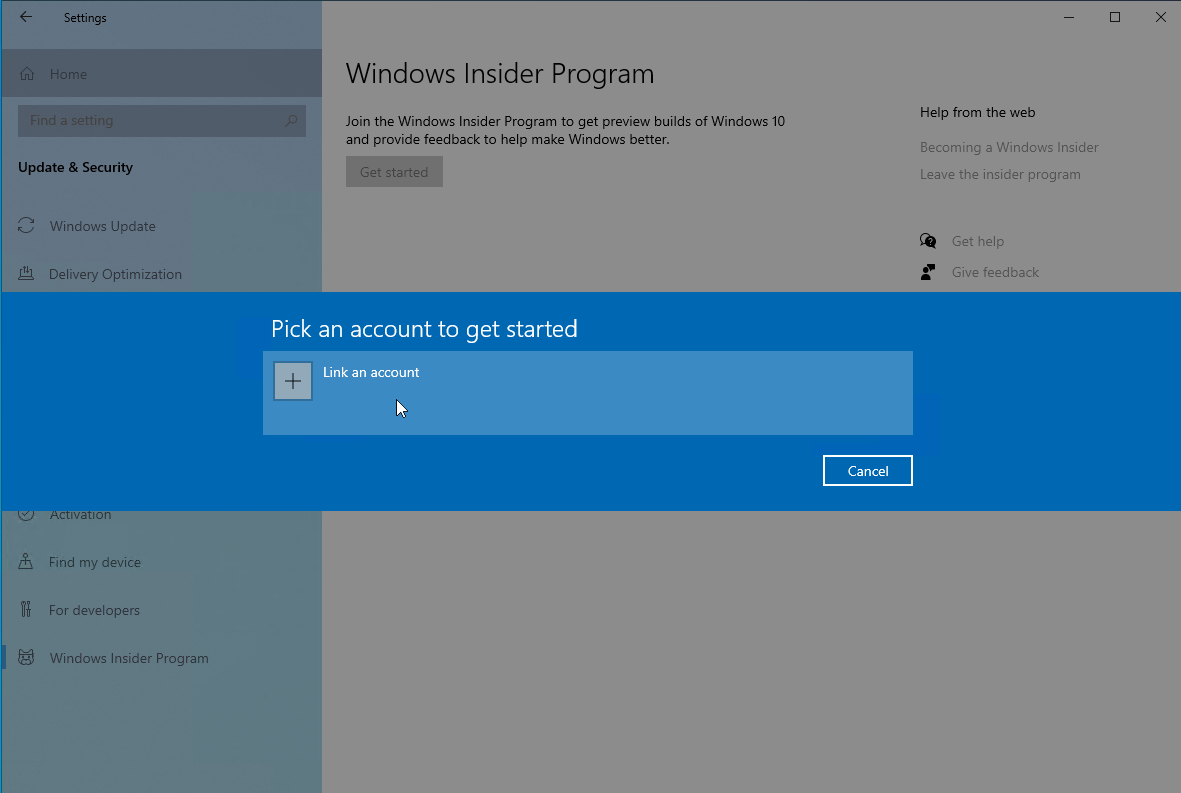
Klik Tautkan akun di jendela pop-up dan konfirmasikan akun Microsoft yang ingin Anda gunakan untuk mengakses build orang dalam. Klik Lanjutkan .
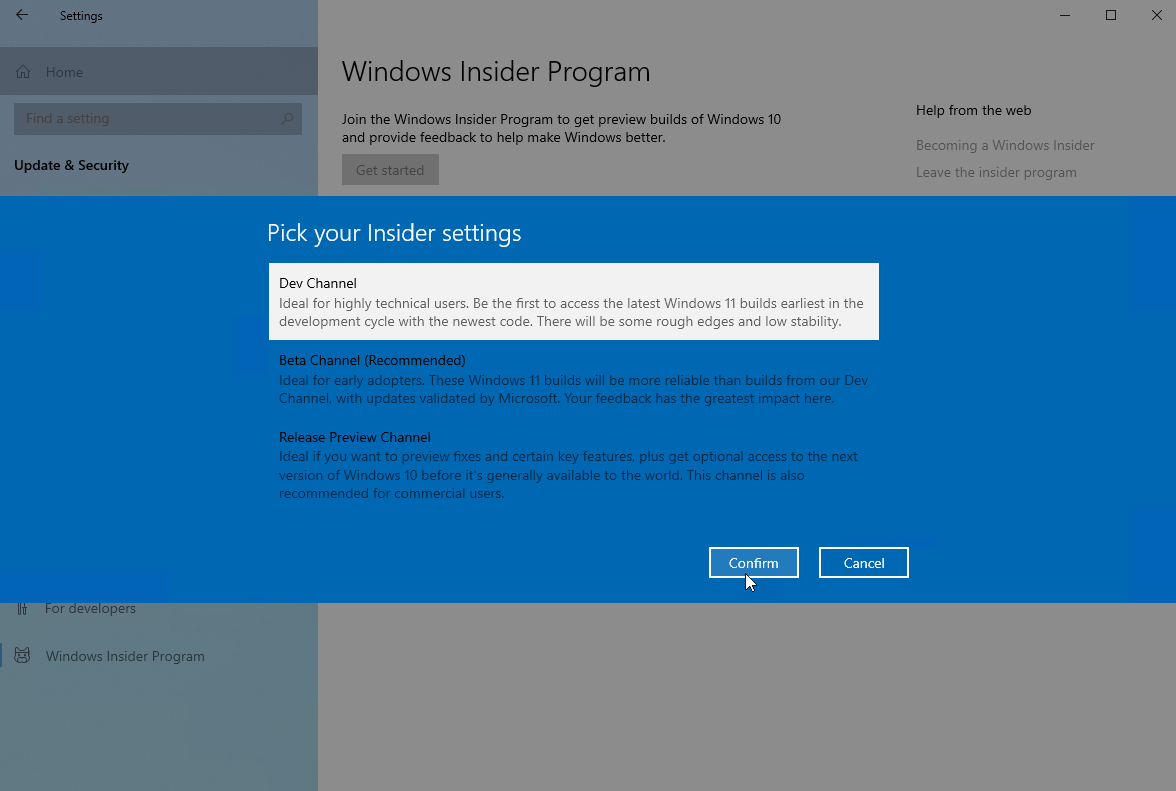
Layar berikutnya meminta Anda untuk memilih di antara tiga jenis pengaturan Orang Dalam yang berbeda: Saluran pengembang, saluran Beta, atau Saluran Pratinjau Rilis. Jika Anda ingin pratinjau build untuk Windows 10, pilih Release Preview Channel .
Jika Anda ingin membangun untuk Windows 11, pilih Saluran Dev atau Saluran Beta . Saluran Dev akan berisi fitur dan pembaruan terbaru untuk Windows 11 tetapi mungkin lebih buggy, sedangkan saluran Beta akan berisi fitur dan pembaruan yang telah disempurnakan oleh Microsoft dan lebih stabil.

Pilih saluran pilihan Anda dan klik Konfirmasi . Layar berikutnya menjelaskan perangkat lunak pra-rilis yang akan Anda terima dan menawarkan tautan untuk membaca pernyataan privasi Microsoft Insider dan perjanjian program Microsoft Insider. Klik Konfirmasi untuk melanjutkan, lalu klik Mulai Ulang Sekarang untuk mem-boot ulang komputer Anda.
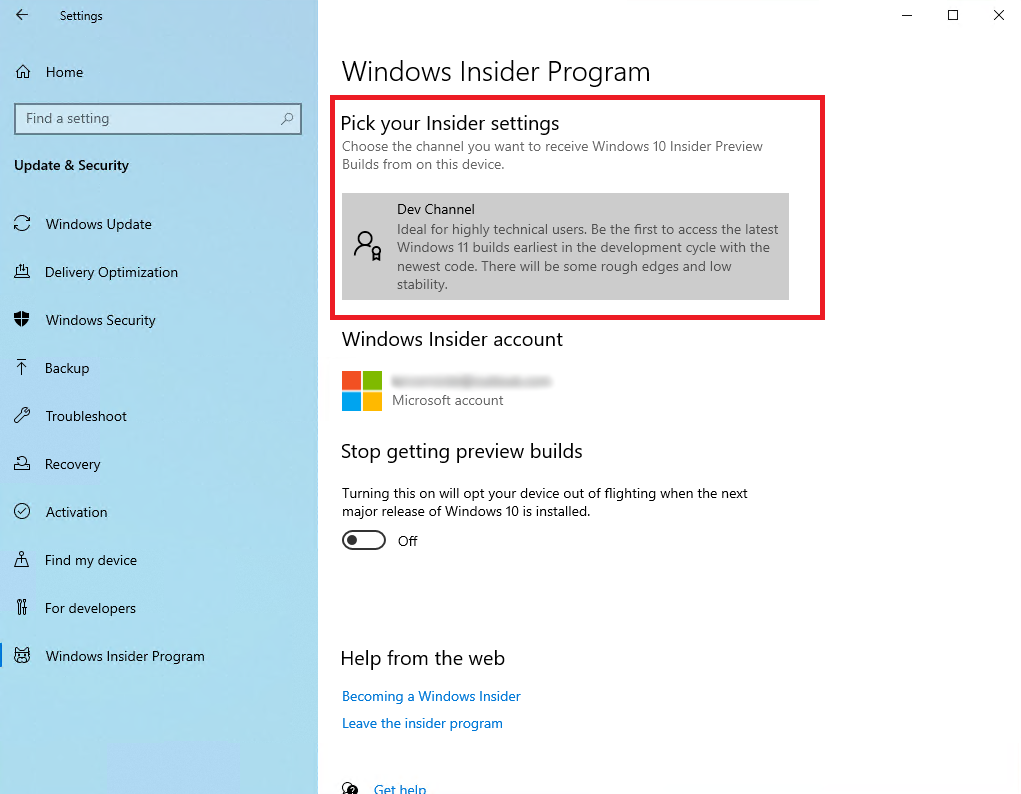
Setelah komputer Anda memulai kembali, masuk kembali dan kembali ke Pengaturan > Perbarui & Keamanan > Program Windows Insider . Konfirmasikan bahwa program diaktifkan dan mengarah ke saluran yang Anda pilih.
Instal Pratinjau Build untuk Windows 10 atau 11
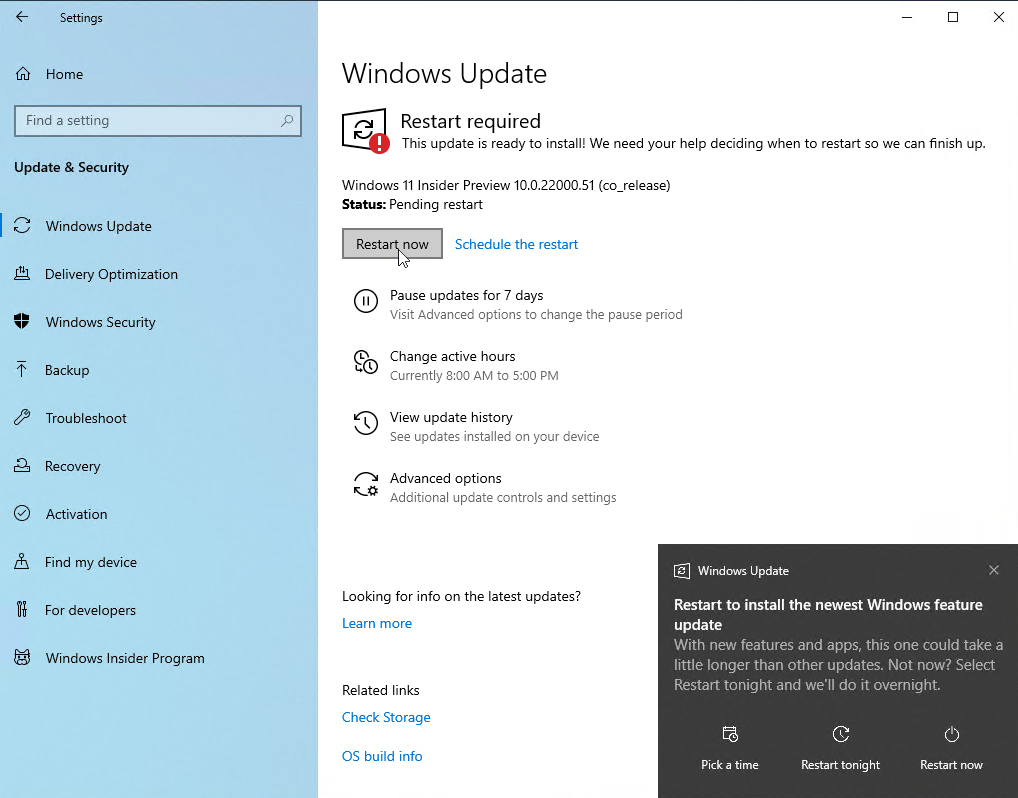
Sekarang buka Pengaturan> Perbarui & Keamanan> Pembaruan Windows dan klik tombol Periksa pembaruan . Anda akan melihat pembaruan Pratinjau Orang Dalam terbaru untuk versi Windows yang Anda pilih. Izinkan pembaruan untuk mengunduh dan menginstal. Setelah pembaruan diunduh, klik tombol Mulai Ulang Sekarang untuk mem-boot ulang komputer Anda.
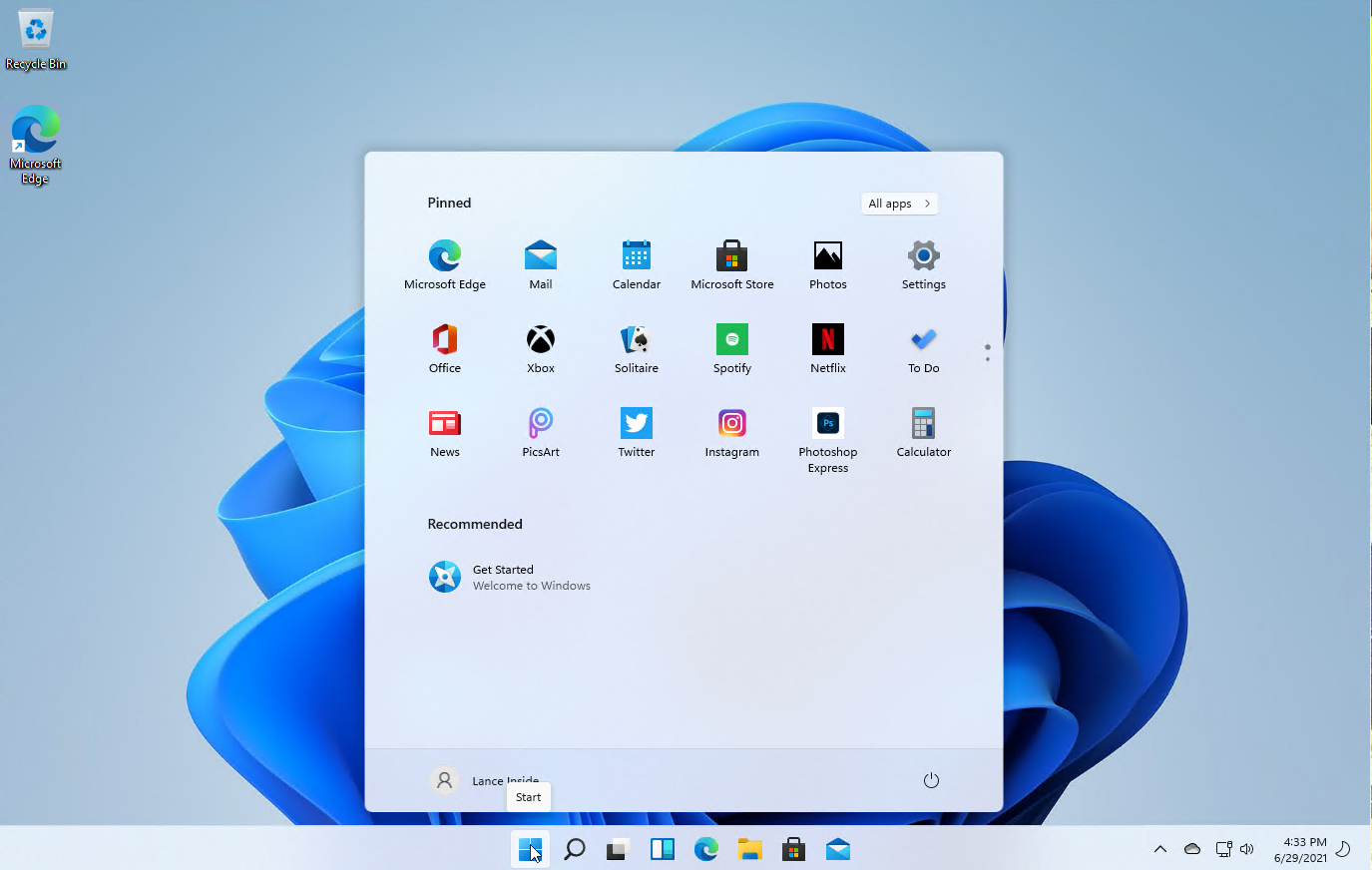
PC Anda restart dan menginstal pembaruan. Masuk ke Windows dan luangkan waktu untuk bekerja dan bermain di lingkungan baru untuk melihat apa yang Anda suka atau tidak suka.
Bagikan Umpan Balik Dengan Microsoft
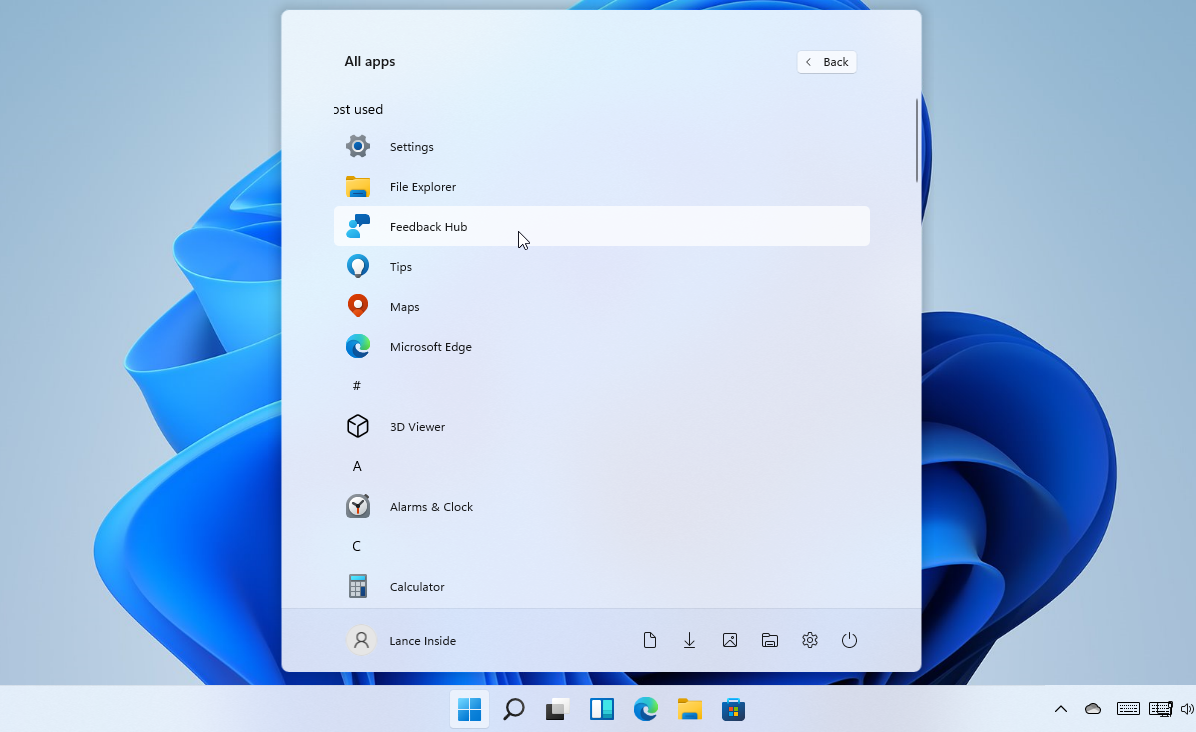
Setelah Anda menggunakan versi orang dalam untuk sementara waktu, Anda mungkin ingin berbagi umpan balik dengan Microsoft tentang apa yang Anda suka, apa yang tidak Anda sukai, dan apa yang ingin Anda lihat diubah. Untuk melakukan ini, klik tombol Mulai dan buka Hub Umpan Balik dari PC Anda.
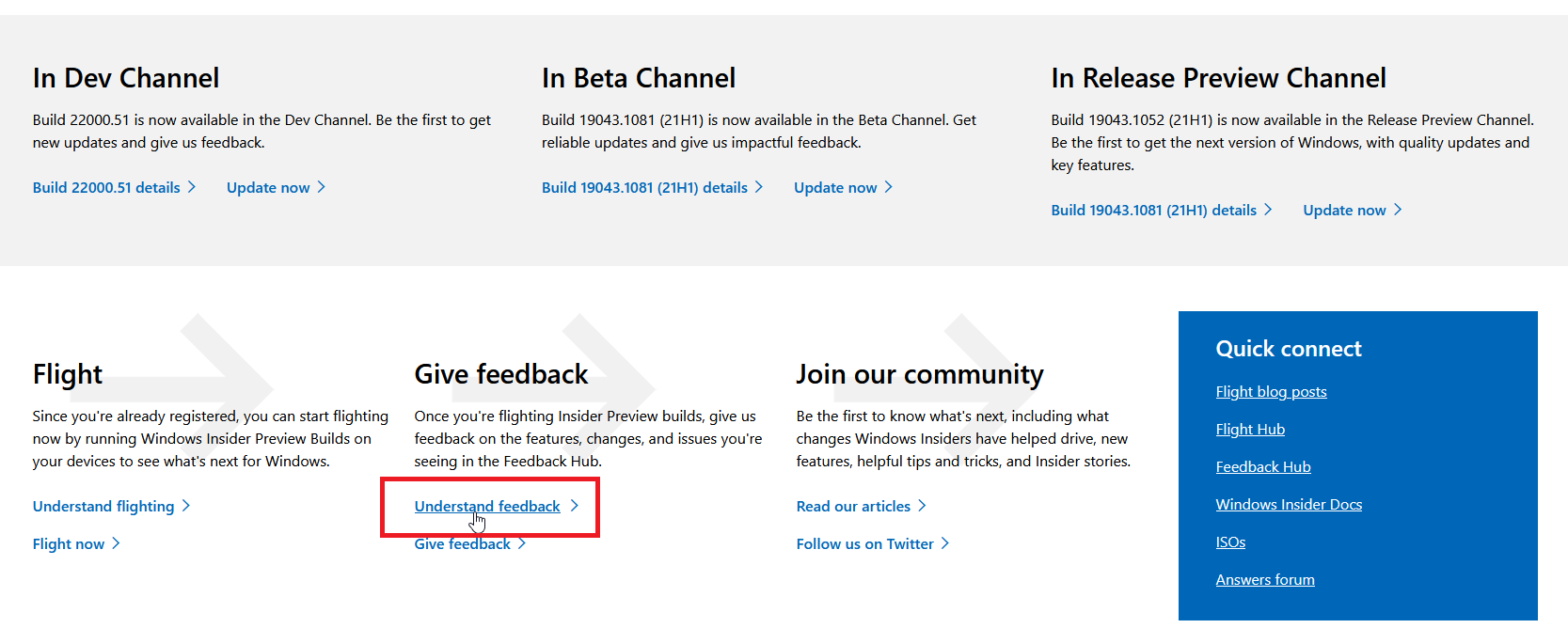
Untuk informasi tambahan, Anda juga dapat terlebih dahulu kembali ke halaman web Windows Insider dan gulir ke bawah untuk mengklik tautan Pahami umpan balik . Baca halaman hasil untuk mempelajari lebih lanjut tentang bagaimana, di mana, dan mengapa memberikan umpan balik. Saat Anda siap untuk membagikan komentar Anda, klik Berikan umpan balik untuk membuka Hub Umpan Balik.
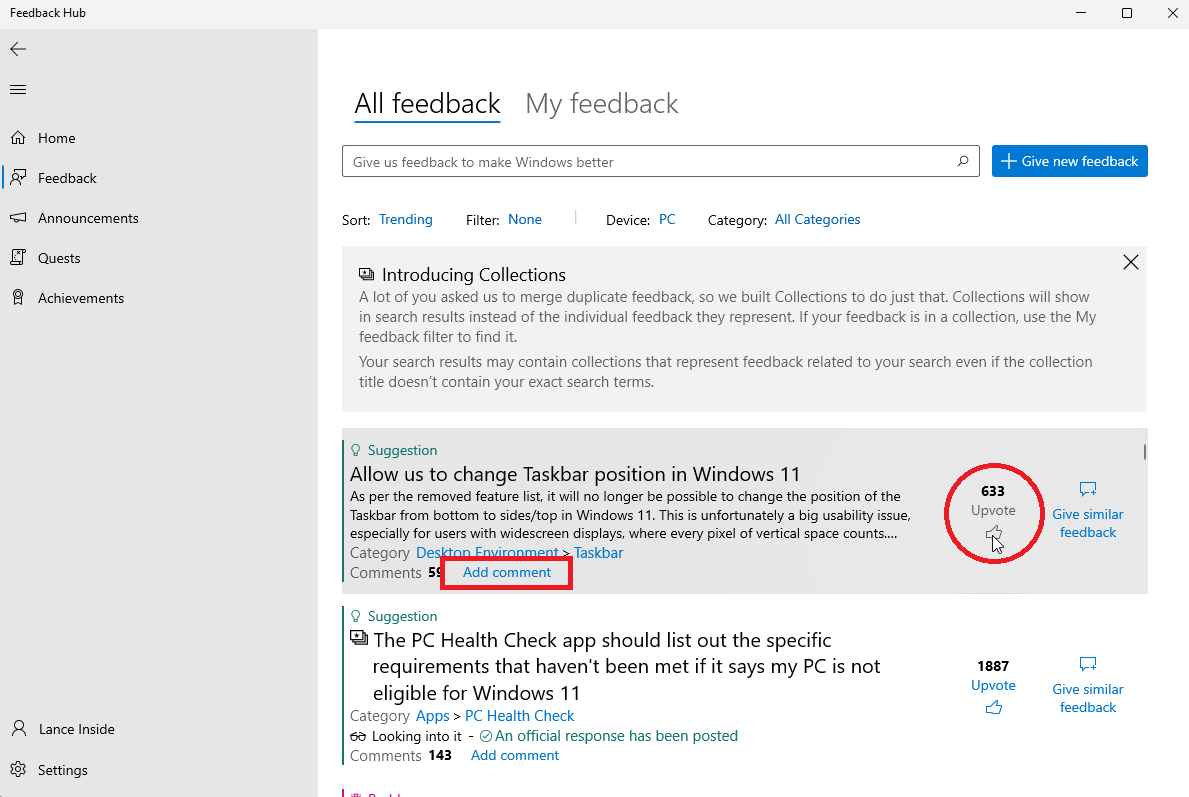
Di Hub Umpan Balik, Anda dapat membaca posting dari Microsoft dan memberikan umpan balik tentang pengalaman Windows Anda. Klik kategori Umpan Balik untuk melihat umpan balik dari orang dalam Windows lainnya. Jika Anda setuju dengan umpan balik tertentu, klik ikon Suara positif untuk membagikan persetujuan Anda.
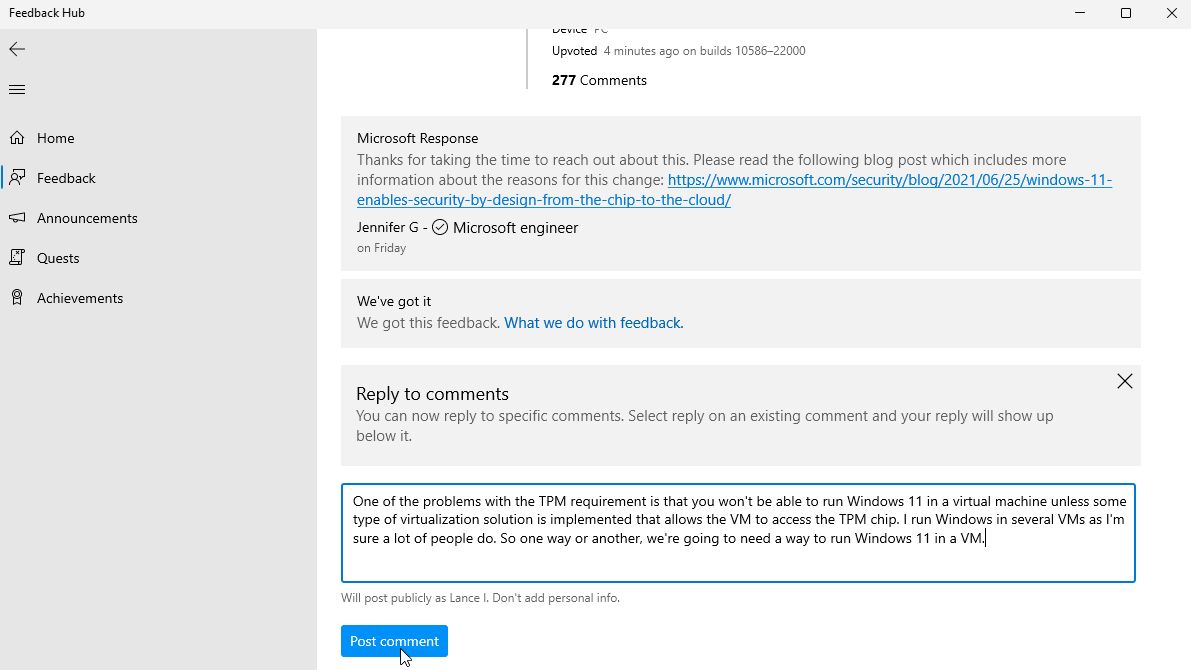
Anda dapat mengikuti umpan balik yang ada dengan mengeklik tautan Tambahkan komentar . Ketik komentar Anda lalu klik Posting komentar untuk mempublikasikan.
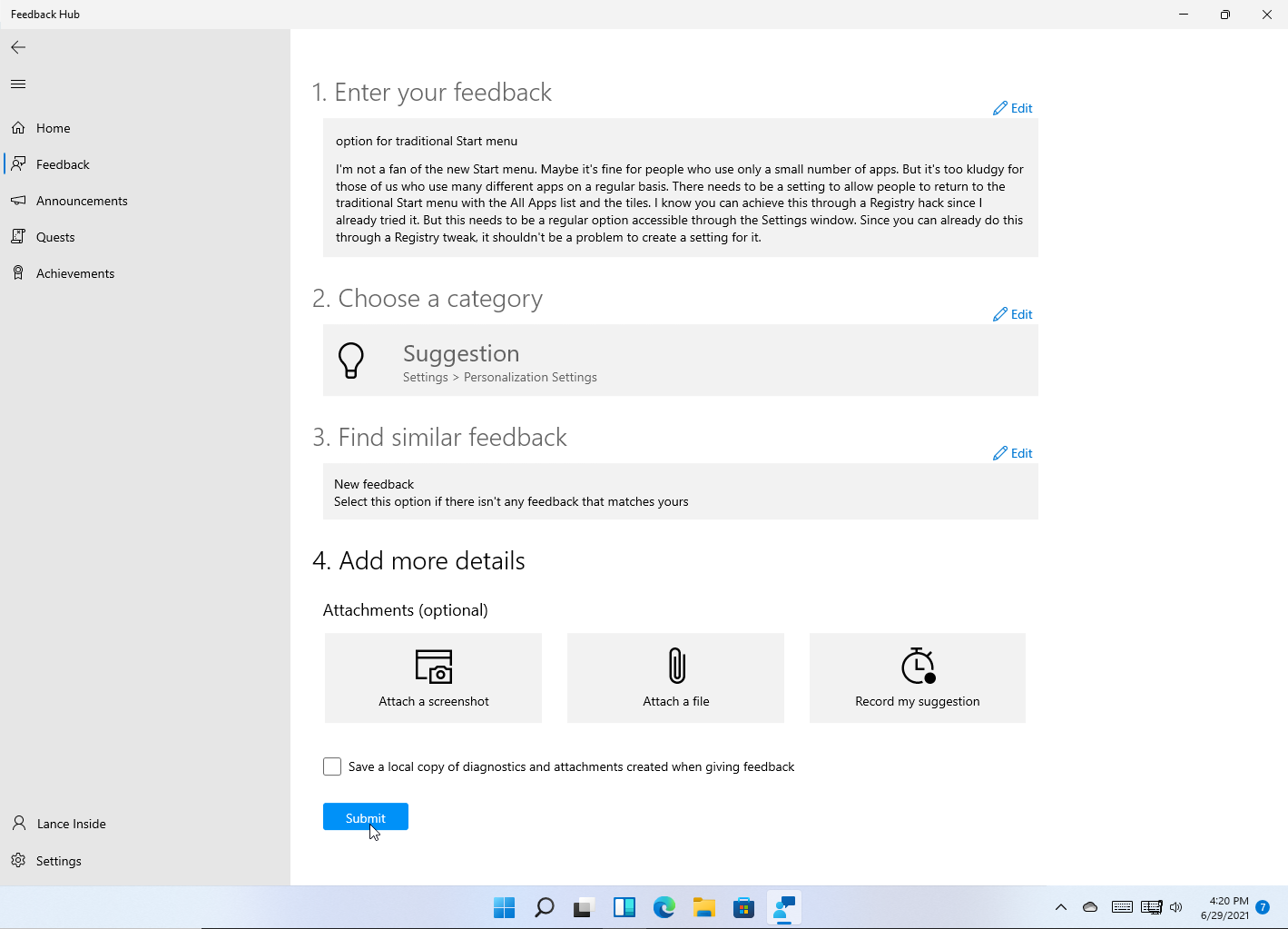
Untuk memberikan masukan Anda sendiri, klik Berikan masukan baru . Ketik umpan balik Anda, lalu klik Berikutnya dan pilih kategori dan subkategori untuk umpan balik Anda. Klik Berikutnya dan kemudian Berikutnya lagi. Setelah selesai, klik Kirim dan tutup Hub Umpan Balik.
Batalkan Pendaftaran Dari Program Windows Insider
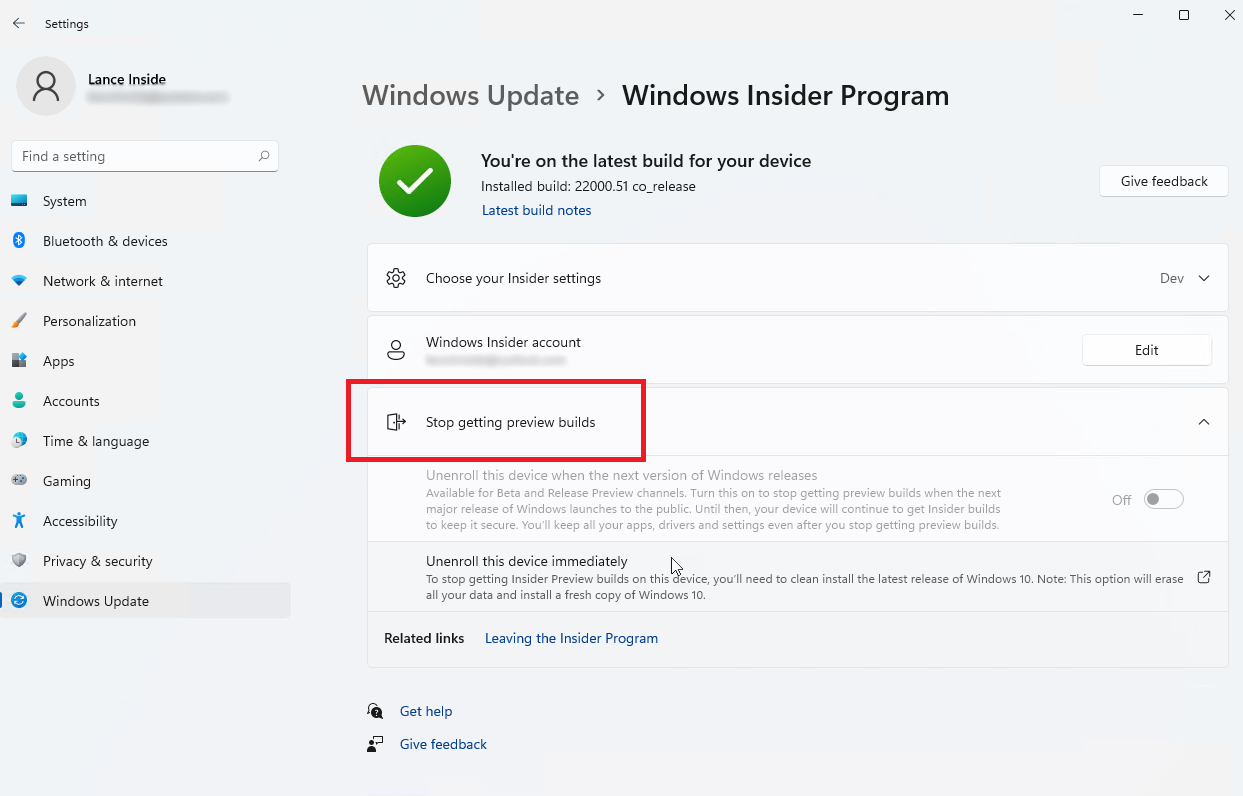
Jika Anda tidak ingin lagi menjadi bagian dari Program Windows Insider, buka Pengaturan > Pembaruan & Keamanan > Program Windows Insider di Windows 10 dan Pengaturan > Pembaruan Windows > Program Windows Insider di Windows 11.
Klik Berhenti mendapatkan build pratinjau . Bergantung pada setelan Anda saat ini, Anda dapat mengubah saluran, membatalkan pendaftaran perangkat saat versi Windows berikutnya dirilis, atau segera membatalkan pendaftaran perangkat.








